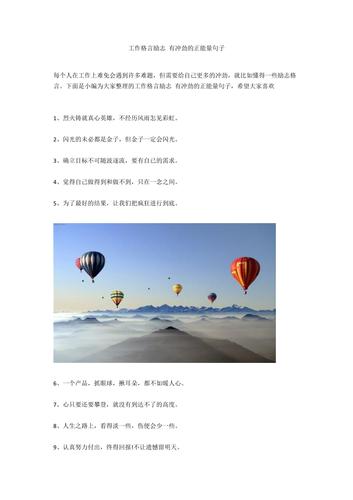#頭條創作挑戰賽#
在日常辦公中,為了保護公司機密,防止機密外洩或被盜,用戶可以對相關的工作簿設置保護,下面我們就如何設置工作簿的打開和修改密碼進行詳細介紹。
1、保護工作簿:用戶既可以對工作簿的結構和窗口進行密碼保護,也可以設置工作簿的打開和修改密碼。
(1)第一步:打開一個Excel文件,切換到【審閱】選項卡,單擊【更改】組中的【保護工作簿】按鈕。

(2)第二步:彈出【保護結構和窗口】對話框,選中【結構】複選框,然後在【密碼】文本框中輸入密碼。

(3)第三步:單擊【确定】按鈕,彈出【确認密碼】對話框,在【重新輸入密碼】文本框中輸入密碼,然後單擊【确定】按鈕。

2、設置工作簿的打開和修改密碼具體步驟
(1)第一步:單擊【文件】按鈕,在【文件窗】左側菜單中選擇【另存為】菜單項。

(2)第二步:彈出【另存為】對話框,從中選擇合适的保存位置,然後單擊【工具】按鈕,在彈出的下拉列表中選擇【常規選項】

(3)第三步:彈出常規選項對話框,在“打開權限密碼”和“修改權限密碼”文本框中輸入密碼,然後選中【建議隻讀】複選框

(4)單擊确定按鈕,彈出确認密碼對話框,再重新輸入密碼,文本框中輸入密碼

(5)單擊确定按鈕,彈出确認密碼對話框,在重新輸入密碼文本框中輸入密碼

(6)單擊【确定】按鈕,彈出【确認密碼】對話框,在【重新輸入修改權限密碼】文本框中輸入密碼。

(7)單擊【确定】按鈕,返回【另存為】對話框,然後單擊【保存】按鈕,彈出【确認另存為】對話框,然後單擊【是】按鈕即可。

(8)當用戶再次打開該工作簿時,系統便會自動彈出【密碼】對話框,要求用戶輸入打開文件所需的密碼。

更多精彩资讯请关注tft每日頭條,我们将持续为您更新最新资讯!